Apple-ID erstellen: So funktioniert’s
Wie kann ich eine Apple-ID erstellen? Und was ist eine Apple-ID genau? Hier erfährst du es.
Wie kann ich eine Apple-ID erstellen? Und was ist eine Apple-ID genau? Hier erfährst du es.
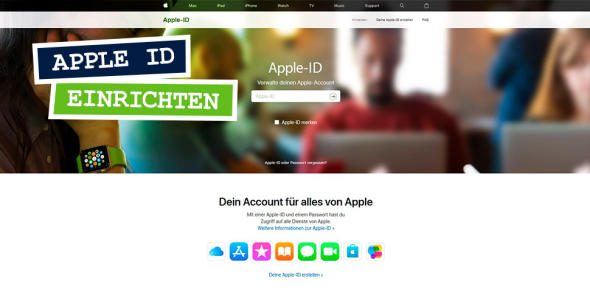
Du hast ein iPhone oder ein anderes Apple-Gerät? Dann willst du sicherlich auch die beliebten Dienste von Apple nutzen. Für iTunes, App Store, FaceTime, iCloud, iMessage und Co., aber auch, um deine Apple Watch verwenden zu können, musst du zunächst ein Apple-Konto erstellen. Das machst du, indem du eine Apple-ID anlegst und ein Passwort festlegst. Hier erfährst du, wie das geht.
Die Apple-ID ist eine Authentifizierungsmethode, die Apple für iPhone, iPad, Mac und andere Apple-Geräte verwendet. Sie enthält Kontakt-, Zahlungs- und Sicherheitsdaten, die für die Nutzung von Apple-Diensten erforderlich sind. Sie ist quasi dein Schlüssel zur Apple-Welt.
Ganz gleich, wie viele Apple-Geräte du besitzt: Du brauchst nur eine einzige Apple-ID, um bequem auf alle Apple-Programme zuzugreifen.
Die Apple-ID ist vergleichbar mit einem Microsoft-Account für Windows-Nutzer. Du verwendest die ID beim Login anstelle eines Benutzernamens und du benötigst deine Apple-ID, um alle Geräte miteinander zu synchronisieren. Du kannst aber auch eine neue Apple-ID erstellen oder deine alte löschen.
Seit iOS 13 (und watchOS 6) kannst du außerdem bei vielen Apps und Websites die neue Funktion „Mit Apple anmelden“ nutzen. Das funktioniert im Prinzip genauso wie die Anmeldedienste von Google („Weiter mit Google“) und Facebook („Weiter mit Facebook“). So hast du eine weitere Option, mit der du dich schnell und einfach an verschiedensten Stellen im Netz einloggen kannst.
Praktisch: Mit deiner Apple-ID kannst du iTunes, Apple TV, Apple Music und andere Apple-Dienste nicht nur auf Apple-Geräten, sondern beispielsweise auch auf deinem Windows-PC, deinem Android-Smartphone oder deinem Smart TV nutzen. So kommst du auch in den Genuss deiner Lieblingsmusik und toller Filmerlebnisse, wenn du weder iPhone noch Mac besitzt.
Auch iCloud kannst du ohne Probleme auf deinem Windows-PC nutzen. Melde dich einfach wie gewohnt im Tool mit deiner Apple-ID an, wenn du dazu aufgefordert wirst. Anschließend kannst du auf Fotos, Dokumente und alle weiteren Dateien zugreifen. Ebenso ist die Anmeldung über den Browser möglich. Rufe dazu einfach die iCloud-Website auf.
Eigentlich kommst du kaum umhin, eine Apple-ID zu erstellen, wenn du entsprechende Geräte und Angebote nutzt. Jedes Mal, wenn du ein Apple-Gerät einrichtest, kannst du wählen, ob du dich mit einer bestehenden ID anmelden möchtest oder eine neue Apple-ID erstellst. Du kannst diesen Schritt allerdings auch überspringen und deine ID später einrichten. Das geht auf verschiedenen Wegen:
Besuche zum Beispiel den App Store, schau auf iTunes, bei iBooks, in der iCloud oder bei Apple Music vorbei. Überall dort kannst du deine Apple-ID direkt anlegen. Natürlich geht das auch jederzeit auf der Apple-ID-Website. Auf letzterer geht die Registrierung am schnellsten vonstatten.
Du kannst eine Apple-ID auf mehreren Apple-Geräten nutzen: zum Beispiel auf deinem iPhone und auf deinem Mac. Wenn du ein neues iPhone kaufst, kannst du die Apple-ID des alten iPhones auch für das neue verwenden. So lassen sich problemlos die in der iCloud gespeicherten Daten wie Kontakte, E-Mails oder Fotos auf dein neues Smartphone übertragen.
Eine Apple-ID kannst du auch an deinem Windows-PC erstellen. Entweder du greifst hierbei auf iTunes für Windows zurück oder du besuchst ganz einfach die Apple-ID-Website. Egal, wofür du dich entscheidest: Die E-Mail-Adresse, die du bei der Registrierung eintippst, dient als deine Apple-ID.
Eine Apple-ID mit @icloud.com-Endung kannst du jedoch nur dann kreieren, wenn du dich an einem Apple-Gerät registrierst. Deine Apple-ID wird somit die Endung deiner bisherigen E-Mail-Adresse besitzen, sofern du noch keine iCloud-E-Mail-Adresse hast.
Das birgt einen großen Vorteil: E-Mail-Adressen mit @icloud.com am Ende kannst du nicht mehr in deiner Kontoverwaltung ändern – E-Mail-Adressen von Drittanbietern hingegen grundsätzlich schon. Doch auch hier ist Vorsicht geboten: Wenn du deine E-Mail-Adresse nämlich zu einem späteren Zeitpunkt durch einen iCloud-Account ersetzen willst, gibt es keinen Weg zurück.
Je nachdem, wo du die Apple-ID einrichtest, kann der Ablauf etwas anders sein. Du gibst deinen Namen, dein Geburtsdatum und das Land an, in dem du das Gerät verwenden möchtest. Dabei solltest du wahre Angaben machen, denn wenn du den Apple-Support kontaktierst, kann es sein, dass du dich mit diesen Daten identifizieren musst.
Gib eine E-Mail-Adresse an, die du für die Apple-ID verwenden möchtest. Du kannst entweder deine bestehende E-Mail-Adresse verwenden oder eine neue E-Mail-Adresse mit einer Apple-Endung anlegen – zum Beispiel @icloud.com oder @me.com.
Für das Passwort deines Apple-Accounts musst du die Apple-Richtlinien einhalten (Stand: Dezember 2020). Es muss:
mindestens acht Zeichen lang sein
Groß- und Kleinbuchstaben enthalten
mindestens eine Zahl beinhalten
Leerzeichen, deine Apple-ID, drei gleiche Zeichen in Folge oder ein Passwort, das du schon im vergangenen Jahr genutzt hast, darfst du nicht verwenden.
Apple empfiehlt darüber hinaus, zusätzlich Sonder- und Satzzeichen zu nutzen, um das Passwort für deinen Apple-Account noch sicherer zu machen. Von obigen Vorgaben abgesehen kannst du dein Passwort nach Belieben gestalten. Apple zeigt dir bei der Passwortwahl direkt an, wie sicher es ist. Abschließend gibst du das Passwort für deinen Apple-Account erneut ein, um es zu bestätigen.
Um die Sicherheit noch zu erhöhen, bittet dich Apple, drei Sicherheitsfragen auszuwählen. Du wählst aus vorgegebenen Fragen insgesamt drei aus und gibst die passende Antwort ein. Achte auf die korrekte Schreibweise, also auch auf Groß- und Kleinschreibung! Die Sicherheitsfragen benötigst du unter anderem, wenn du dein Passwort zurücksetzen möchtest.
Schließlich musst du noch den Geschäftsbedingungen und Datenschutzrichtlinien zustimmen. Danach erhältst du von Apple eine E-Mail mit einem Bestätigungscode. Diesen gibst du in deinem Apple-Account ein, um ihn zu aktivieren.
Wenn du in einem der Stores einkaufen und dort deine Apple-ID einrichten möchtest, wirst du nach deiner bevorzugten Zahlungsmethode gefragt – manchmal auch dann, wenn du nur eine kostenlose App herunterladen möchtest.
Wenn das der Fall ist, wählst du eine Zahlungsmethode aus und gibst deine Adresse und Telefonnummer ein. Manchmal allerdings wird bei der Auswahl der gewünschten Bezahlmethode die Option „Keine“ nicht angezeigt. Zum Beispiel dann, wenn du noch offene Zahlungen hast, oder du ein sich automatisch verlängerndes Abonnement abschließen möchtest.
Auch beim ersten Besuch in einem der Stores musst du die Zahlungsmethode angeben. In diesem Fall kannst du die Zahlungsangaben hinterher wieder entfernen. Dafür änderst du nach dem Einrichten der ID in deinem Apple-Account die Bezahlmethode in „Keine“.
Du erinnerst dich nicht mehr, ob du schon eine Apple-ID hast? Das kannst du ganz einfach überprüfen. Gehe auf die Apple-ID-Website, klicke auf „Apple-ID oder Passwort vergessen?“ und folge den Anweisungen auf dem Bildschirm.
Wenn du regelmäßig Apple-Geräte nutzt, hast du dich vielleicht früher schon mal mit einer ID angemeldet. Auf dem iPhone oder iPad (ab iPadOS 12) findest du das heraus, indem du in „Einstellungen“ deinen Namen antippst. Daraufhin öffnet sich eine neue Seite. Deine Apple-ID steht nun unter deinem Namen.
Auf dem Mac kannst du unter „Systemeinstellungen“ deinen iCloud-Account überprüfen – oder deinen Account bei iTunes, iBooks sowie im App Store aufrufen.
In den entsprechenden Menüs kannst du übrigens auch jederzeit deine persönlichen Daten ändern, die du beim Erstellen der Apple-ID angegeben hast. Das geht auch im Account-Bereich von iTunes, App Store und Co. sowie auf der Apple-ID-Website. Ändere bequem deine Zahlungsdaten oder füge weitere E-Mail-Adressen hinzu.
Stößt du irgendwo auf ein Problem, hilft dir alternativ diese Seite, deine Apple-ID wiederzufinden. Gib einfach deine Daten ein, dann wirst du durch den Prozess geleitet.
Du legst großen Wert auf Sicherheit? Dann bietet sich die Zwei-Faktor-Authentifizierung für dich an. Damit schaffst du eine zusätzliche Sicherheitsebene und machst es Datendieben besonders schwer.
Denn wenn du die Zwei-Faktor-Authentifizierung aktiviert hast, wirst du bei der Anmeldung für alle Apple-Dienste dazu aufgefordert, neben Apple-ID und Passwort auch noch einen sechsstelligen Bestätigungscode einzutippen. Diese Zahlenfolge wird dir per SMS an dein iPhone geschickt oder sie erscheint als Pop-up auf einem anderen vertrauenswürdigen Apple-Gerät.
Die Einrichtung dieser praktischen Funktion geht dabei schnell und unkompliziert vonstatten: Rufe einfach die Einstellungen deines iPhones auf, navigiere zu „Passwort & Sicherheit“ und tippe anschließend auf „Zwei-Faktor-Authentifizierung aktivieren“. Nun kannst du die erforderlichen Daten des jeweiligen vertrauenswürdigen Geräts hinterlegen.
Wenn du deine Apple-ID löschen willst, solltest du dir über Folgendes im Klaren sein: Die Löschung ist endgültig. Der Account lässt sich anschließend nicht reaktivieren. Du hast lediglich ein kurzes Zeitfenster, um es dir doch anders zu überlegen. Apple sendet dir zu diesem Zweck einen Code aus Ziffern und Buchstaben. Bewahre ihn gut auf.
Wenn du dich für die Löschung entscheidest, verlierst du alle Daten, die mit deiner Apple-ID und der dazugehörigen iCloud verknüpft sind. Dazu zählen auch Musik, E-Books und Co., die du mit deiner Apple-ID gekauft hast.
Sichere deshalb alle Daten, die du behalten willst – beispielsweise Fotos und Videos – außerhalb der iCloud. FaceTime und iMessage kannst du ohne deine Apple-ID ebenfalls nicht mehr nutzen. Alle Nachrichten, die du versendet oder bekommen hast, werden gelöscht.
Ist die Entscheidung fürs Löschen gefallen, meldest du dich am besten von allen verbundenen Geräten und Diensten ab. Dann meldest du dich auf der Apple-ID-Seite an und klickst in deinem Account ganz unten auf „Daten und Datenschutz“, dann auf „Daten und Datenschutz verwalten“.
Gegebenenfalls musst du dich auf der folgenden Seite nochmals anmelden. Anschließend wählst du die Option „Deinen Account löschen“.
Bevor der Löschvorgang beginnt, überprüft Apple zunächst, ob du wirklich der Inhaber des Accounts bist. Bei Bedarf kannst du jederzeit wieder eine neue Apple-ID erstellen. Du weißt ja jetzt, wie leicht das geht.
Eine Apple-ID lässt sich auf verschiedenen Wegen anlegen – zum Beispiel, wenn du ein neues Apple-Gerät einrichtest oder wenn du den App Store besuchst.
In einigen Fällen musst du deine bevorzugte Zahlungsmethode angeben, danach kannst du die Angaben zur Zahlungsweise problemlos ändern oder in der Regel auch wieder entfernen.
Über die Apple-ID-Website lässt sich herausfinden, ob du bereits eine Apple-ID hast.
Bevor du deine Apple-ID löschst, solltest du unbedingt alle Daten sichern, die du behalten möchtest.
Du suchst noch ein passendes Apple-Gerät für dich? Hier findest du eine große Auswahl an iPhones im freenet Online-Shop.